Velké množství uživatelů nahlásilo problém při pokusu o sdílení videa pořízeného na obrazovce na Xbox Live. Chybová zpráva říká: Tato hra neumožňuje sdílení na Xbox Live.
Jeden uživatel popsal problém takto na fóru Microsoft Answers:
Mám problém. Když se pokusím nahrát své nahrávky nebo snímek obrazovky, zobrazí se toto vyskakovací okno: Je nám líto, nemáte oprávnění ke sdílení klipu. Může to být problém se službou nebo z důvodu nastavení ochrany osobních údajů nebo vašeho posledního chování. Chcete-li zkontrolovat nastavení ochrany osobních údajů, přejděte na Xbox.com
Tento problém může hráčům způsobit spoustu problémů, zejména pokud chcete sdílet důležité video se svými přáteli, nebo dokonce v případě, že si budete živě vytvářet nahrávky herních obrazovek..
Z těchto důvodů v tomto článku prozkoumáme některé z nejlepších metod řešení potíží k řešení tohoto problému. Postupujte prosím pečlivě podle kroků uvedených v tomto seznamu, abyste předešli zbytečným komplikacím.
Jak mohu opravit Tato hra neumožňuje sdílení chybové zprávy služby Xbox Live?
1. Spusťte Poradce při potížích s Windows pro aplikace
- Stiskněte klávesy „Win + X“ na klávesnici -> vyberte Nastavení.
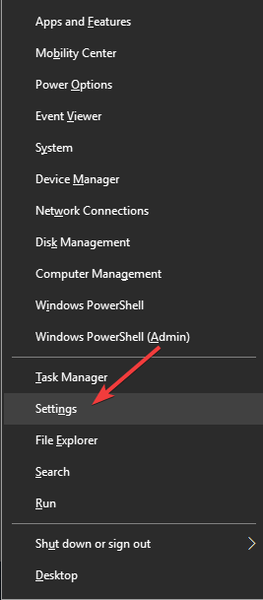
- Uvnitř okna Nastavení, klikněte na Aktualizace a zabezpečení.
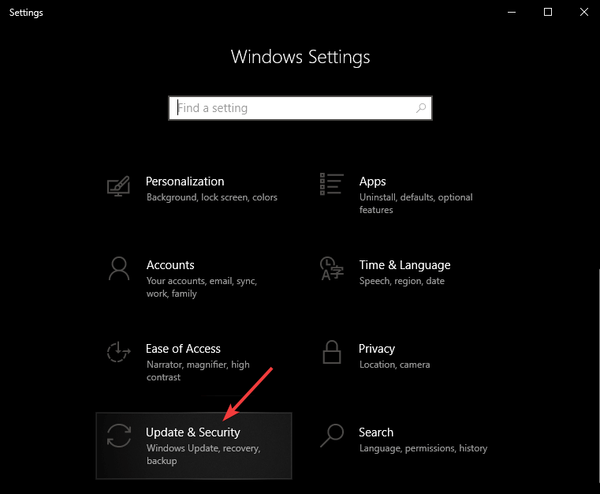
- Klikněte na Odstraňování problémů -> vybrat Aplikace Microsoft Store.
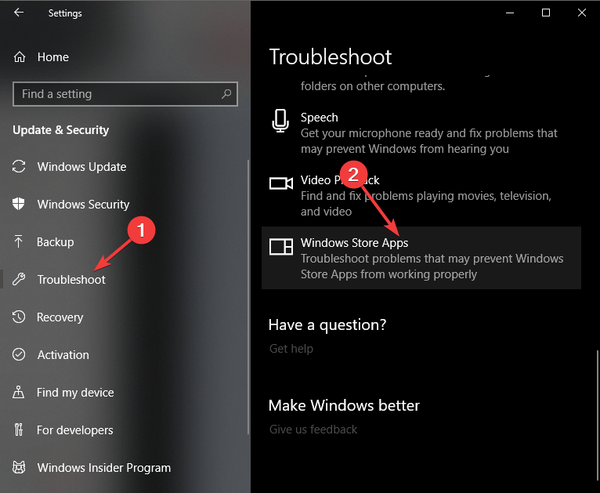
- Vybrat 'Spustit Poradce při potížích'.
2. Aktualizujte své aplikace a hry z Microsoft Storu
- Klikněte na Cortana vyhledávací pole -> vepište „Microsoft Store“ -> klikněte na první možnost shora.
- Klikněte na tři tečkované čáry v pravé horní části okna Microsoft Store -> zvolte Stáhnout a aktualizace -> Získat aktualizace.
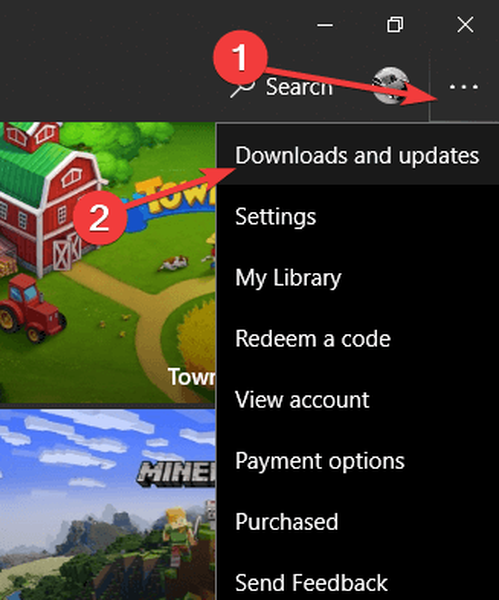
- Počkejte na dokončení zpracování a zkuste zjistit, zda tato metoda vyřešila vaše problémy.
3. Přihlaste se do systému Windows jako jiný uživatel
- Klikněte na Tlačítko Start -> klikněte na svůj obrázek účtu -> vyberte jiný účet.
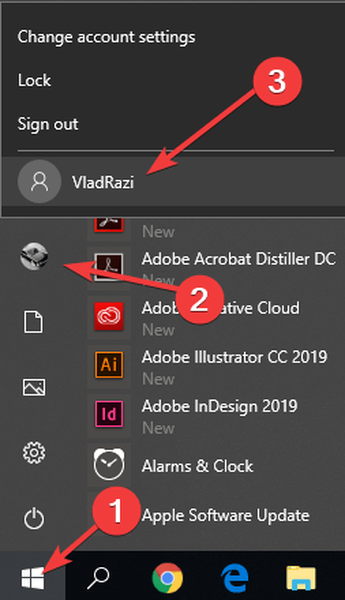
- Znovu se přihlaste do aplikace Xbox a zkontrolujte, zda tato metoda vyřešila váš problém.
Nelze spustit aplikaci Xbox na vašem PC? Opravte to pomocí tohoto jednoduchého průvodce!
4. Odinstalujte a znovu nainstalujte aplikaci Xbox
- lis Vyhrajte + X klávesy na klávesnici -> vybrat Windows PowerShell (správce).
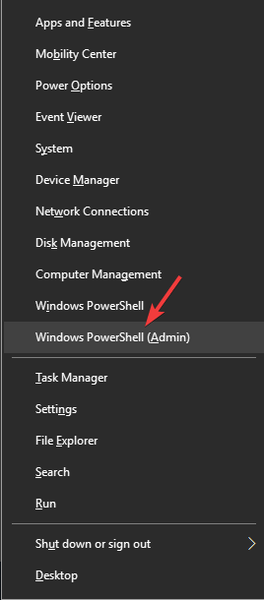
- V okně PowerShellu zkopírujte a vložte tento příkaz: get-appxpackage Microsoft.XboxApp | remove-appxpackage
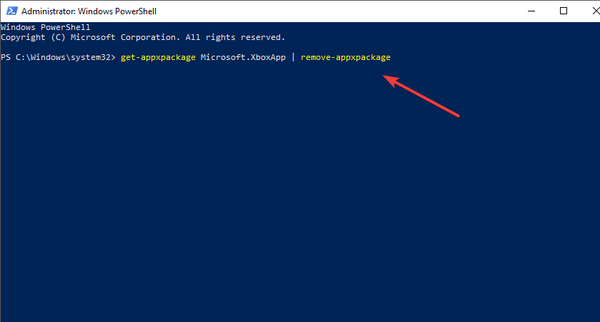
- stiskněte Enter.
- Po dokončení procesu odinstalování aplikace Xbox, restartujte zařízení se systémem Windows 10.
- Přeinstalujte aplikaci Xbox kliknutím sem.
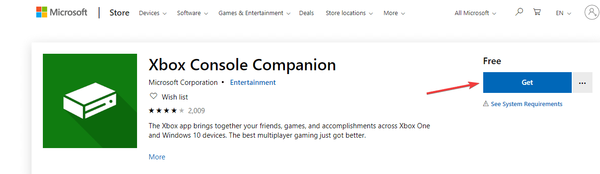
- Po dokončení procesu instalace, přihlaste se do aplikace Xbox a zkontrolujte, zda je problém vyřešen
V tomto článku jsme prozkoumali nejlepší metody řešení potíží, abychom se vypořádali s problémem způsobeným aplikací Xbox, která vám neumožňuje sdílet videozáznamy z obrazovky na Xbox Live..
Pokud vám tento průvodce pomohl vyřešit váš problém, neváhejte nás kontaktovat pomocí níže uvedené části s komentáři.
 Friendoffriends
Friendoffriends
![Tato hra neumožňuje sdílení na Xbox Live [OPRAVENO ODBORNÍKY]](https://friend-of-friends.com/storage/img/images_3/this-game-doesnt-allow-sharing-to-xbox-live-[fixed-by-experts].jpg)


